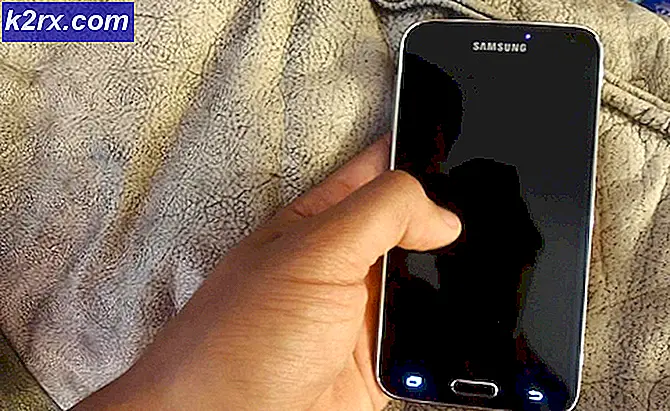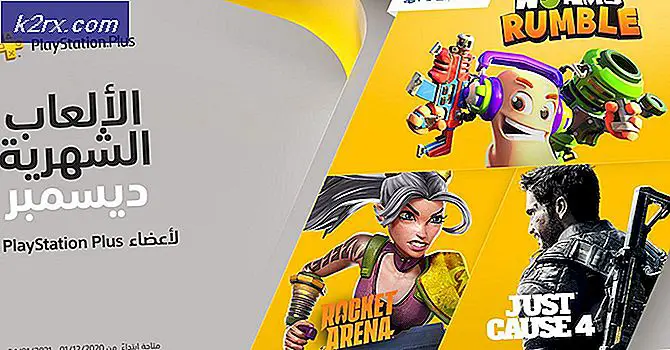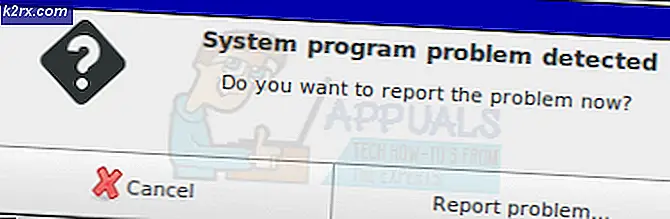การแก้ไข: การบูต iPhone และ iPad แบบสุ่มเนื่องจากวันที่ / เวลา iOS Bug
หลังจากปัญหาต่าง ๆ เกี่ยวกับ iPhone X ใหม่เอี่ยมผู้ใช้ iPhone และ iPad ที่เพิ่มขึ้นรายงานว่ามีปัญหาในการถอนและรีบูตอย่างร้ายแรง ปัญหาคือการแพร่กระจายอย่างกว้างขวางใน Twitter และ Reddit ไม่กี่วันและอีกครั้ง iPhone X ไม่ได้รับการยกเว้นจากความล้มเหลว แต่สิ่งที่ปัญหาส่วนใหญ่มีผลต่อ?
ปัญหานี้เกิดขึ้นเมื่อเวลาเปลี่ยนไปเป็น 12:15 น. ในวันที่ 2 ธันวาคมในพื้นที่ของ ตน เมื่อ iPhone หรือ iPad ทำการเปลี่ยนแปลงเวลาและวันที่แล้วจะเริ่มต้น respringing โดยไม่คาดคิด หากคุณไม่คุ้นเคยกับคำว่า respringing นี่เป็นคำอธิบาย Respringing เป็นพื้นหลังที่นุ่มนวลของ iPhone อุปกรณ์ไม่ปิดลงอย่างสมบูรณ์ แต่หน้าจอหลัก (springboard) กำลังโหลดใหม่อยู่ อย่างไรก็ตามยังมีกรณีที่ iPhones และ iPads ปิดลงและเริ่มต้นใหม่อีกครั้ง และผู้ใช้บางรายยังมีประสบการณ์การบูตลูปอย่างต่อเนื่อง หาก iPhone ของคุณมีพฤติกรรมคล้าย ๆ กันให้ตรวจสอบส่วนต่อไปนี้และหาสาเหตุของปัญหา
สาเหตุของปัญหานี้คืออะไร?
ขั้นแรกให้ฉันบอกคุณว่า ปัญหานี้มีผลต่อ iPhone และ iPad จำนวนมากที่ใช้เวอร์ชัน 11.1.2 และเวอร์ชันอื่น ๆ แม้ว่าจะไม่ค่อยดีนัก แต่ก็ยังมีข่าวดีอยู่ที่นี่ และนั่นคือปัญหาคือเกี่ยวกับซอฟต์แวร์และสามารถแก้ไขได้โดยไม่ต้องไปที่บริการซ่อมอย่างเป็นทางการของ Apple
ปัญหานี้ดูเหมือนว่ามาจากแอปที่ใช้ระบบการแจ้งเตือนในท้องถิ่นและความสัมพันธ์กับเวลาและวันที่ของ iPhone ซึ่งรวมถึงแอปพลิเคชันที่ส่งการแจ้งเตือนทุกวันสำหรับสิ่งต่างๆเช่นการแจ้งเตือนและงานต่างๆ หากคุณยังไม่เคยได้ยินการแจ้งเตือนจากท้องถิ่นมาก่อนนี่คือคำอธิบายของ Apple:
การแจ้งเตือนท้องถิ่นเป็นวิธีแจ้งให้เจ้าของทราบเมื่อมีข้อมูลใหม่สำหรับแอปของคุณแม้ว่าแอปจะไม่ทำงานอยู่เบื้องหน้าก็ตาม ในขณะที่ใช้การแจ้งเตือนท้องถิ่นแอปของคุณจะกำหนดค่าข้อมูลการแจ้งเตือนในเครื่องและส่งต่อข้อมูลนั้นไปยังระบบ จากนั้นระบบจะจัดการกับการส่งการแจ้งเตือนในขณะที่แอปของคุณไม่ได้อยู่เบื้องหน้า
หากคุณกำลังใช้แอปที่มีการแจ้งเตือนในพื้นที่โดยมีการตั้งค่าซ้ำ ๆ จะทำให้ iOS Padboard ของ iDevice ของคุณเสียหาย ซึ่งรวมถึงแอปที่ไม่พึ่งพาเซิร์ฟเวอร์เพื่อที่จะแจ้งให้คุณทราบ (เช่น Calm, Headspace หรือแอปอื่น ๆ ที่ใช้การแจ้งเตือนที่ทำงานในโหมดเครื่องบิน)
อย่างไรก็ตามหากคุณสนใจในการแก้ปัญหาการรีบูตแบบสุ่มบน iPhone ลองดูที่ส่วนที่เหลือของบทความ
สิ่งที่ไม่ทำงาน
ก่อนที่คุณจะเริ่มดำเนินการวิธีการแก้ไขปัญหาการรีบูตเครื่องเนื่องจากข้อผิดพลาด iOS วันที่และเวลาเราจะมาดูก่อนว่าผู้ใช้พยายามทำอะไรบ้างและสิ่งใดที่ไม่ได้ผล
- การเริ่มต้นใหม่ iDevice ไม่สามารถแก้ปัญหาได้
- การติดตั้งแอปอีกครั้งจะไม่สามารถแก้ไขปัญหาได้
- ฮาร์ดรีเซ็ต iDevice ไม่สามารถแก้ปัญหาได้
ดังนั้นอย่าเสียเวลาของคุณพยายามเหล่านี้เทคนิค
ทำงานอย่างไร
วิธีที่ 1: การตั้งค่าเวลาและวันที่เพื่อแก้ไขปัญหาการรีบูตเครื่อง
หากคุณกำลังประสบปัญหาในการรีบูตเครื่องบน iPhone เนื่องจากข้อผิดพลาด iOS วันที่และเวลาสิ่งแรกที่คุณควรทำคือตั้งเวลาและวันที่ลงในวันที่ระบุ (1 ธันวาคม) นี่คือวิธีการ
- ไปที่ การตั้งค่า
- แตะ ทั่วไป
- ไป ที่วันที่ และ เวลา
- ปิดใช้งาน การ ตั้งค่า โดยอัตโนมัติ
- ใช้ แถบเลื่อน เพื่อ กำหนด วันที่ กลับไปที่ 1 ธันวาคม
หมายเหตุ: หากคุณกำลังใช้วิธีนี้โปรดทราบว่าวันที่และเวลาที่ไม่ถูกต้องอาจมีผลต่อลักษณะอื่น ๆ ของ iPhone หรือ iPad ของคุณ คุณอาจพบข้อผิดพลาดในการตรวจสอบสิทธิ์ใน Safari กับไซต์ที่เปิดใช้งาน SSL และปัญหาเกี่ยวกับแอปปลุก
PRO TIP: หากปัญหาเกิดขึ้นกับคอมพิวเตอร์หรือแล็ปท็อป / โน้ตบุ๊คคุณควรลองใช้ซอฟต์แวร์ Reimage Plus ซึ่งสามารถสแกนที่เก็บข้อมูลและแทนที่ไฟล์ที่เสียหายได้ วิธีนี้ใช้ได้ผลในกรณีส่วนใหญ่เนื่องจากปัญหาเกิดจากความเสียหายของระบบ คุณสามารถดาวน์โหลด Reimage Plus โดยคลิกที่นี่วิธีที่ 2: การปิดใช้งานการแจ้งเตือนสำหรับแอปที่ได้รับผลกระทบ
วิธีนี้ช่วยให้ผู้ใช้จำนวนมากออกไปที่นั่นและถ้าคุณต้องการลองทำตามขั้นตอนต่อไปนี้
- ไปที่ การตั้งค่า
- แตะการ แจ้งเตือน
- เลือก แอปที่ ต้องการ
- ปิดใช้งาน การ แจ้งเตือน อนุญาตการ แจ้งเตือน
ถ้าคุณไม่ทราบแอปที่เกิดปัญหา ให้ ปิดการทำงาน ทั้งหมด นอกจากนี้หากคุณไม่สามารถปิดการแจ้งเตือนได้ให้หมุนวันที่และเวลาของคุณชั่วคราว ตั้งค่าเป็น 1 สัปดาห์ก่อนและจะทำให้คุณสามารถปิดการแจ้งเตือนได้ หลังจากปิดแล้วคุณสามารถกลับไปยังวันที่และเวลาปัจจุบันโดยไม่มีปัญหาใด ๆ
วิธีที่ 3: อัปเดต iDevice ของคุณไปเป็น iOS 11.2
แอปเปิ้ลเพิ่งเปิดตัว iOS 11.2 ซึ่งอาจเป็นข้อผิดพลาดถาวรสำหรับการล่มสลายซ้ำเนื่องจากข้อผิดพลาด iOS วันที่และเวลา
หากต้องการรับการอัปเดต iOS 11.2 ล่าสุดบน iPhone ให้ ไปที่ การ ตั้งค่า แตะ ที่ ทั่วไป และ เปิด ส่วน อัพเดต ซอฟต์แวร์ ตอนนี้ รอ ให้ระบบ รีเฟรช และ แตะ ที่ ดาวน์โหลด และ ติดตั้ง เพื่อติดตั้ง ขั้นแรกตรวจสอบให้แน่ใจว่า iDevice ของคุณมีแบตเตอรี่อย่างน้อย 50% และเชื่อมต่อกับเครือข่าย Wi-Fi ตามที่แอปเปิ้ลนี้ควรแก้ไขปัญหา อย่างไรก็ตามคุณควรรู้สึกอิสระที่จะแจ้งให้เราทราบหากทำงานได้หรือไม่
ข้อเสนอแนะของผู้อ่านของเรา
- ลอง เปลี่ยน เขตเวลา ของคุณไปที่ โฮโนลูลู ที่อาจแก้ไขปัญหา
- ลบ แอปพลิเคชัน Deadspace (ถ้าคุณติดตั้งไว้ใน iDevice ของคุณ)
- ปิดใช้งานการ รีเฟรช แอป พื้นหลัง (ไปที่ การตั้งค่า แตะ ที่ ทั่วไป เปิด ส่วน รีเฟรช แอป พื้นหลัง และ แตะ ที่ส่วนอีกครั้งเพื่อ ปิด )
ความคิดสุดท้าย
สิ่งที่คุณตัดสินใจที่จะทำเราขอแนะนำให้ทำการสำรองข้อมูลเต็มรูปแบบของอุปกรณ์ผ่านทาง iTunes ถ้าเป็นไปได้ หากอุปกรณ์ของคุณกลับมาทำงาน แต่ไม่ได้รีบูตเครื่องใหม่คุณสามารถสำรองข้อมูลได้แม้ในขณะที่กำลังทำงานอย่างต่อเนื่อง คุณสามารถดูรายละเอียดเพิ่มเติมเกี่ยวกับขั้นตอนการสำรองข้อมูลได้ที่นี่วิธีการเริ่มต้น iPhone X ในโหมด DFU
หาก iDevice ของคุณร้อนเกินไปให้ปิดเครื่องอย่างสมบูรณ์ นั่นคือวิธีที่คุณจะหลีกเลี่ยงความเสียหายใด ๆ นอกจากนี้โปรดติดตามบทความนี้สำหรับการอัปเดตที่กำลังจะมีขึ้น
แจ้งให้เราทราบว่าวิธีการใดที่ระบุไว้ด้านบนเป็นประโยชน์สำหรับคุณในส่วนความคิดเห็นด้านล่าง
PRO TIP: หากปัญหาเกิดขึ้นกับคอมพิวเตอร์หรือแล็ปท็อป / โน้ตบุ๊คคุณควรลองใช้ซอฟต์แวร์ Reimage Plus ซึ่งสามารถสแกนที่เก็บข้อมูลและแทนที่ไฟล์ที่เสียหายได้ วิธีนี้ใช้ได้ผลในกรณีส่วนใหญ่เนื่องจากปัญหาเกิดจากความเสียหายของระบบ คุณสามารถดาวน์โหลด Reimage Plus โดยคลิกที่นี่